浩顺 K-6 考勤机使用说明书
考勤机的使用方法和管理制度范本
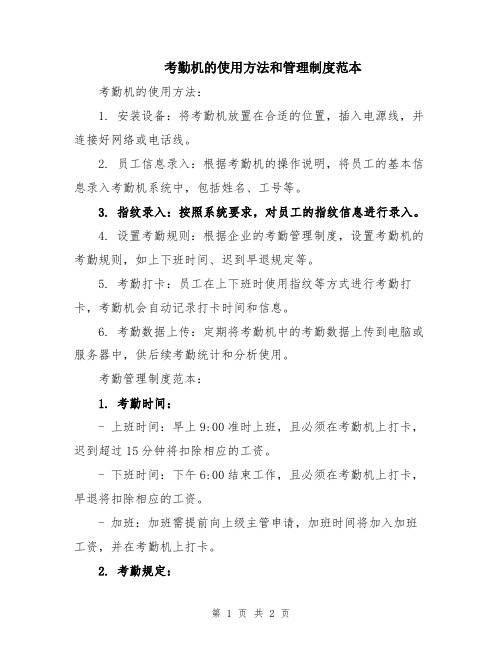
考勤机的使用方法和管理制度范本考勤机的使用方法:1. 安装设备:将考勤机放置在合适的位置,插入电源线,并连接好网络或电话线。
2. 员工信息录入:根据考勤机的操作说明,将员工的基本信息录入考勤机系统中,包括姓名、工号等。
3. 指纹录入:按照系统要求,对员工的指纹信息进行录入。
4. 设置考勤规则:根据企业的考勤管理制度,设置考勤机的考勤规则,如上下班时间、迟到早退规定等。
5. 考勤打卡:员工在上下班时使用指纹等方式进行考勤打卡,考勤机会自动记录打卡时间和信息。
6. 考勤数据上传:定期将考勤机中的考勤数据上传到电脑或服务器中,供后续考勤统计和分析使用。
考勤管理制度范本:1. 考勤时间:- 上班时间:早上9:00准时上班,且必须在考勤机上打卡,迟到超过15分钟将扣除相应的工资。
- 下班时间:下午6:00结束工作,且必须在考勤机上打卡,早退将扣除相应的工资。
- 加班:加班需提前向上级主管申请,加班时间将加入加班工资,并在考勤机上打卡。
2. 考勤规定:- 考勤记录:员工须在考勤机上打卡,每日至少打卡两次(上班、下班)。
- 补卡:若忘记打卡,员工需在当日内补打卡,缺勤将扣除相应的工资。
- 请假:员工请假需提前向上级主管请示并填写请假单,若请假时间超过3天,还需提供相关证明材料。
3. 考勤处罚:- 迟到早退:迟到超过15分钟将扣除相应的工资,迟到超过1小时或早退将扣除一定比例的工资。
- 旷工:未经请假缺勤将扣除一定比例的工资,连续未经请假旷工将面临停职或解雇。
4. 考勤统计:- 每月底,HR部门将统计当月的考勤数据,并生成考勤报表。
- 考勤报表将用于工资发放、绩效评估等相关事务处理。
考勤机说明书

第一章安装说明.1 系统需求硬件需求:需要配备奔腾Ⅱ233以上的计算机,最少64M内存。
软件需求:Win95/98/ME/2000操作系统。
1.2 程序安装第一步:点击“光盘”中setup文件;第二步:按提示一步一步往下执行,直至安装完成。
第三步:如果程序安装后无法运行,则请安装数据库引擎,打开安装盘分别运行“MDAC2.6与Jet4.0”数据库引擎。
1.3 进入系统安装完成后,点击桌面上“厦门浩顺综合版考勤管理系统”图标,并输入用户名称及密码:注:55系列考勤(55A,55B,55E,55F,55K,55N)则选55系列,V系列考勤机(V5,V6,V7)则选择喜瑞系列,Z系列指纹机(Z1,Z2)则选择Z系列【注意事项】系统初始用户名称为“ZY”,密码为“zy”(小写),用户可在进入系统后通过“用户管理”进行密码修改及用户新增工作。
第二章基础设置【功能描述】本模块主要用于设置考勤系统的基础信息,主要包括公司设置、软件注册、考勤制度、节日设定、固定公休、班次设置与轮班设置,是整个系统的数据基础部分。
2.1 公司设置【功能描述】本模块主要用于设置公司名称,是报表打印与软件注册的基础。
【系统界面】【操作方法】第一步:在主菜单中选择“基础设置”,然后选择“公司设置”。
第二步:输入公司名称。
第三步:保存。
【注意事项】公司名称一定要设置,否则报表中将不能体现公司名称,并且不能注册和算注册码。
2.3 考勤制度【功能描述】本模块主要用于设置公司的考勤制度,是用于计算员工迟到、早退、缺勤、旷工、延长加班的依据。
【系统界面】1 / 152 / 15【操作方法】第一步:在主菜单中选择“基础设置”,然后选择“考勤制度”。
第二步:点击“修改”。
第三步:根据您公司的考勤制度进行相关设定。
第四步:点击“保存”。
2.4 节日设定 【功能描述】本模块主要用于设定法定节日,是计算节日加班的依据。
【系统界面】【操作方法】在主菜单中选择“基础设置”,然后选择“节日设定”。
浩顺考勤机说明书(新)
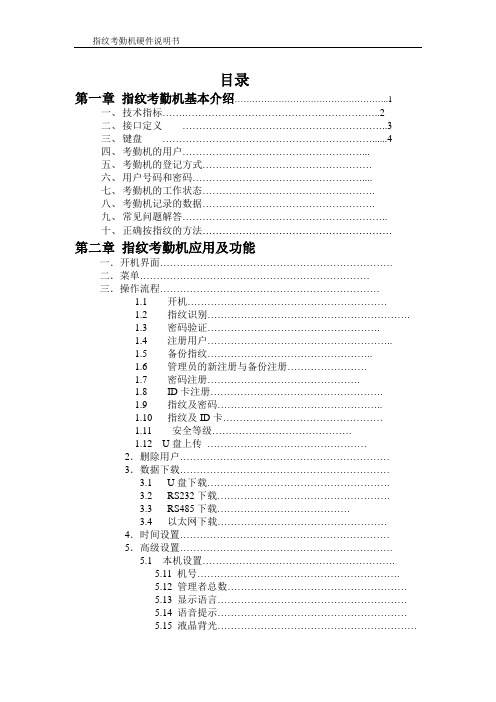
目录第一章指纹考勤机基本介绍 (1)一、技术指标 (2)二、接口定义 (3)三、键盘 (4)四、考勤机的用户………………………………………………...五、考勤机的登记方式……………………………………………六、用户号码和密码……………………………………………....七、考勤机的工作状态…………………………………………….八、考勤机记录的数据…………………………………………….九、常见问题解答……………………………………………………..十、正确按指纹的方法…………………………………………………第二章指纹考勤机应用及功能一.开机界面…………………………………………………………….二.菜单……………………………………………………………三.操作流程…………………………………………………………1.1 开机……………………………………………………1.2 指纹识别…………………………………………………….1.3 密码验证…………………………………………….1.4 注册用户………………………………………………..1.5 备份指纹…………………………………………..1.6 管理员的新注册与备份注册……………………1.7 密码注册……………………………………….1.8 ID卡注册…………………………………………….1.9 指纹及密码…………………………………………..1.10 指纹及ID卡…………………………………………1.11 安全等级……………………………………1.12 U盘上传…………………………………………2.删除用户………………………………………………………3.数据下载………………………………………………………3.1 U盘下载……………………………………………….3.2 RS232下载…………………………………………….3.3 RS485下载………………………………….3.4 以太网下载……………………………………………4.时间设置………………………………………………………5.高级设置……………………………………………………….5.1 本机设置………………………………………………….5.11 机号…………………………………………………….5.12 管理者总数………………………………………………5.13 显示语言…………………………………………………5.14 语音提示…………………………………………………5.15 液晶背光……………………………………………………5.16 自动关机……………………………………………………5.17 锁控输出……………………………………………………5.18 确认方式……………………………………………………5.19 恢复出厂设置………………………………………………5.2 记录设置………………………………………………………5.21 管理记录警告……………………………………………….5.22 考勤记录警告……………………………………………..5.22 重复确认时间……………………………………………..5.3 门禁功能设置………………………………………………..5.31 时间段定义…………………………………………………..5.32 用户门禁设置………………………………………………..5.33组确认时间段………………………………………………..5.14 开锁组合定义………………………………………………5.15 开锁延时…………………………………………………….5.16 门磁设置…………………………………………………….6.信息查询…………………………………………………………….6.1 存储详情…………………………………………………………6.2 记录详情……………………………………………………….6.21 查看考勤记录……………………………………………6.22 查看管理记录……………………………………………6.3 系统详情……………………………………………………………….. 第三章指纹考勤机的一般操作一、首次使用操作流程二、门禁安装说明第一章指纹考勤机基本介绍一技术指标二、接口定义外围接口见下图:喇叭指纹采集窗4*4键盘128*64点阵LCD外围接口USBTCP/IP/RS485DCU-DISCUSB 、RS485、TCP/IP 、U-DISC 表示考勤机和PC 的四种通讯方式。
考勤机操作说明

考勤机操作说明考勤机操作说明1、介绍考勤机是一种用于统计员工工作时间的设备,可以准确记录员工的上下班打卡信息,提高考勤管理效率。
本文档旨在提供对考勤机的详细操作说明,以帮助用户正确使用考勤机。
2、考勤机功能2.1 员工信息管理2.1.1 添加员工2.1.2 编辑员工信息2.1.3 删除员工2.2 打卡记录管理2.2.1 查看打卡记录2.2.2 导出打卡记录2.2.3 清除打卡记录2.3 考勤设置2.3.1 设置上班时间2.3.2 设置加班规则2.3.3 考勤异常处理2.4 考勤报表2.4.1 考勤报表2.4.2 导出考勤报表3、操作步骤3.1 员工信息管理3.1.1 添加员工1、打开考勤机管理系统2、进入员工信息管理页面3、“添加员工”按钮4、输入员工信息(包括姓名、工号、部门等)5、“确认”按钮保存员工信息3.1.2 编辑员工信息1、打开考勤机管理系统2、进入员工信息管理页面3、找到需要编辑的员工信息4、“编辑”按钮5、修改员工信息6、“确认”按钮保存修改后的员工信息 3.1.3 删除员工1、打开考勤机管理系统2、进入员工信息管理页面3、找到需要删除的员工信息4、“删除”按钮5、确认删除操作3.2 打卡记录管理3.2.1 查看打卡记录1、打开考勤机管理系统2、进入打卡记录管理页面3、选择需要查看的时间段4、“查询”按钮5、显示打卡记录列表3.2.2 导出打卡记录1、打开考勤机管理系统2、进入打卡记录管理页面3、选择需要导出的时间段4、“导出”按钮5、选择导出文件的保存路径 3.2.3 清除打卡记录1、打开考勤机管理系统2、进入打卡记录管理页面3、“清除记录”按钮4、确认清除操作3.3 考勤设置3.3.1 设置上班时间1、打开考勤机管理系统2、进入考勤设置页面3、找到“上班时间”设置项4、输入上班时间5、“保存”按钮3.3.2 设置加班规则1、打开考勤机管理系统2、进入考勤设置页面3、找到“加班规则”设置项4、输入加班规则(如超过8小时算加班)5、“保存”按钮3.3.3 考勤异常处理1、打开考勤机管理系统2、进入考勤设置页面3、找到“考勤异常”处理项4、选择异常处理方式(如旷工、迟到等)5、确认异常处理设置3.4 考勤报表3.4.1 考勤报表1、打开考勤机管理系统2、进入考勤报表页面3、选择需要报表的时间段4、“报表”按钮5、显示的考勤报表3.4.2 导出考勤报表1、打开考勤机管理系统2、进入考勤报表页面3、选择需要导出的考勤报表4、“导出”按钮5、选择导出路径4、附件本文档无需附件5、法律名词及注释5.1 劳动法:国家规定劳动者与用人单位之间的权利和义务关系的法律文件。
考勤机说明书

考勤机说明书.1 系统需求硬件需求:需要配备奔腾Ⅱ233以上的计算机,最少64M内存。
软件需求:Win95/98/ME/2000操作系统。
1.2 程序安装第一步:点击“光盘”中setup文件;第二步:按提示一步一步往下执行,直至安装完成。
第三步:假如程序安装后无法运行,则请安装数据库引擎,打开安装盘分别运行“MDAC2.6与Jet4.0”数据库引擎。
1.3 进入系统安装完成后,点击桌面上“厦门浩顺综合版考勤管理系统”图标,并输入用户名称及密码:注:55系列考勤(55A,55B,55E,55F,55K,55N)则选55系列,V系列考勤机(V5,V6,V7)则选择喜瑞系列,Z系列指纹机(Z1,Z2)则选择Z系列【注意事项】系统初始用户名称之“ZY”,密码为“zy”(小写),用户可在进入系统后通过“用户管理”进行密码修改及用户新增工作。
第二章基础设置【功能描述】本模块要紧用于设置考勤系统的基础信息,要紧包含公司设置、软件注册、考勤制度、节日设定、固定公休、班次设置与轮班设置,是整个系统的数据基础部分。
2.1 公司设置【功能描述】本模块要紧用于设置公司名称,是报表打印与软件注册的基础。
【系统界面】【操作方法】第一步:在主菜单中选择“基础设置”,然后选择“公司设置”。
第二步:输入公司名称。
第三步:储存。
【注意事项】公司名称一定要设置,否则报表中将不能表达公司名称,同时不能注册与算注册码。
2.3 考勤制度【功能描述】本模块要紧用于设置公司的考勤制度,是用于计算员工迟到、早退、缺勤、旷工、延长加班的根据。
【系统界面】【操作方法】第一步:在主菜单中选择“基础设置”,然后选择“考勤制度”。
第二步:点击“修改”。
第三步:根据您公司的考勤制度进行有关设定。
第四步:点击“储存”。
2.4 节日设定【功能描述】本模块要紧用于设定法定节日,是计算节日加班的根据。
【系统界面】【操作方法】在主菜单中选择“基础设置”,然后选择“节日设定”。
浩顺晶密考勤机操作说明书2
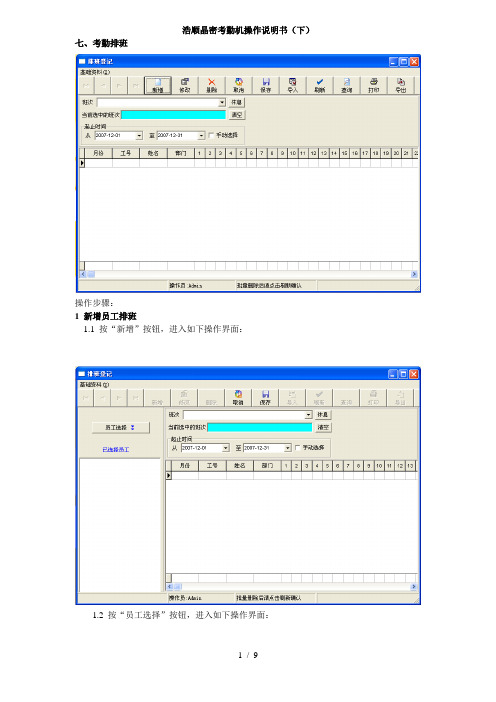
浩顺晶密考勤机操作说明书(下)七、考勤排班操作步骤:1 新增员工排班1.1 按“新增”按钮,进入如下操作界面:1.2 按“员工选择”按钮,进入如下操作界面:1.3 选择相应的员工1.4 选择班次,然后按“保存”按钮注:1、若可能上多个班次,则只要选择多次所上的班次即可,并将所选择的班次显示在当前选中的班次中;2、手动选择的功能是可任意选择多个日期;2 修改排班可直接编辑排班表格,然后按“保存”按钮3 删除3.1 选中班次,按“删除”按钮,可进行单次删除3.2 右键,选择“批量删除”按钮,可进行根据所设定的条件进行删除八、人工补卡具体操作与排班登记相似;九、请假登记具体操作与排班登记相似;十、公休登记具体操作与排班登记相似;十一、设备管理1、设备登记注:1、设备登记之后,在数据采集时会自动显示出已设定的机号;2、选择当前系统所使用的设备类型,然后点击“注册”。
2、人员注册3 数据采集注:1、采集时可以设定从机器上采集某个部门人员的数据;2、采集方式可以设置从机上采集哪些天的考勤数据或采集后删除考勤机数据,这样避免从考勤机采集太多的重复数据到系统中。
十二、考勤记录注:1、从考勤机上采集完数据之后,通过查询可以看到员工每次的刷卡时间,如果要看每天的刷卡时间,则要求右键进入生成天卡数据,然后选中右上角的天卡再进行查询如下:十三、数据分析通过数据分析生成考勤日报表十四、考勤日报表十五、日报表编辑注:可以修改班次与时间,然后按保存重新进行数据分析。
十六、考勤月报表注:1、上面的表格框显示的是汇总数据,双击一条记录即可在下方显示日报明细数据与右下角的原始打卡记录;十七、权限管理注:可以控制到某个操作界面的新增、修改、删除等9个权限。
十八、系统升级在系统维护\数据维护\操作方法\系统升级十九、假报表使用方法:1进入“考勤记录”界面,然后按“SHIFT+CTRL+F12”即可进入假数据自动生成界面(注意要求先排班);2从真实系统中导入基础资料至假报表系统中来的方法是:在系统维护\数据维护\操作方法\标准版数据导入二十、数据导入注:1、可以从文本中导入数据;2、可以从其它数据库中导入数据,可以是ACCESS数据库也可以是SQLSERVER数据库(即可以从其他考勤系统中导入数据)。
考勤机使用操作说明书
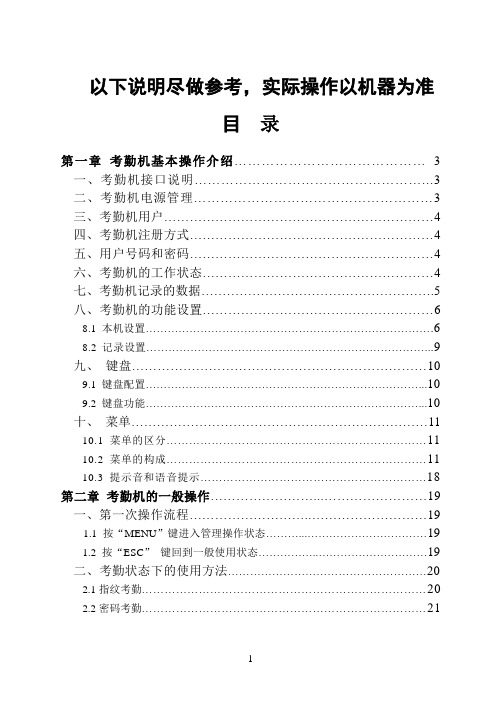
以下说明尽做参考,实际操作以机器为准目录第一章考勤机基本操作介绍 (3)一、考勤机接口说明 (3)二、考勤机电源管理 (3)三、考勤机用户 (4)四、考勤机注册方式 (4)五、用户号码和密码 (4)六、考勤机的工作状态 (4)七、考勤机记录的数据 (5)八、考勤机的功能设置 (6)8.1本机设置 (6)8.2记录设置 (9)九、键盘 (10)9.1键盘配置 (10)9.2键盘功能 (10)十、菜单 (11)10.1 菜单的区分 (11)10.2 菜单的构成 (11)10.3 提示音和语音提示 (18)第二章考勤机的一般操作 (19)一、第一次操作流程 (19)1.1按“MENU”键进入管理操作状态 (19)1.2 按“ESC”键回到一般使用状态 (19)二、考勤状态下的使用方法 (20)2.1指纹考勤 (20)2.2密码考勤 (21)第三章考勤机的管理者操作方法 (23)一、管理者操作状态的操作步骤 (23)二、用户管理 (24)2.1 注册用户 (25)2.2 删除用户 (32)2.3 数据下载 (32)2.4 查询出入记录 (33)2.5 查询管理记录 (35)2.6删除全部记录 (36)三、高级设置 (37)3.1 本机设置 (38)3.2 记录设置 (42)四、信息查询 (45)第四章附件 (46)一、按手指时的注意事项 (46)二、软件使用许可证协议 (47)三、常见问题解答 (49)关于涉及人权隐私方面的声明 (51)第五章快速安装指南 (52)启动和关闭指纹机 (52)与电脑联机 (52)注册指纹 (55)删除指纹 (55)包装内配件的完整性 (56)第六章扩展功能 (57)一、考勤记录查询功能 (57)二、扩展接口 (59)第一章考勤机基本操作介绍一、考勤机接口说明指纹考勤机的通讯方式有三种:RS232、RS485、TCP/IP,这三种通讯方式都通过指纹机的RJ45接口通讯,如下图所示:注意:TCP/IP通讯功能为非标配功能,视具体机型而定二、考勤机上电源管理①按一次考勤机上的电源开关键,则开机并进入正常工作状态(考勤状态)。
考勤机操作说明
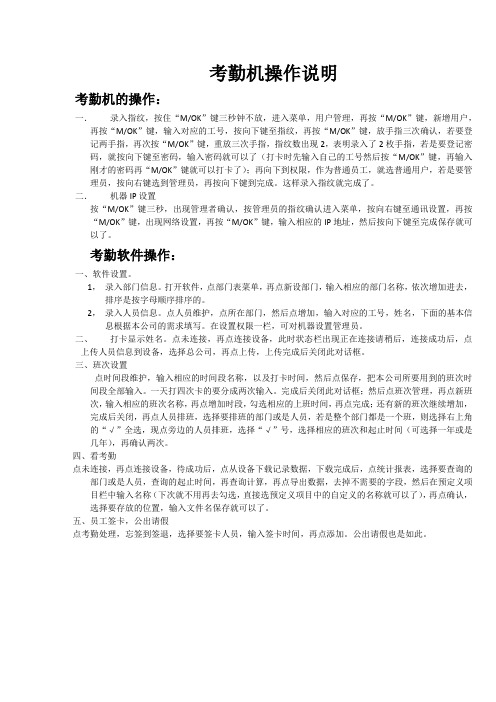
考勤机操作说明考勤机的操作:一.录入指纹,按住“M/OK”键三秒钟不放,进入菜单,用户管理,再按“M/OK”键,新增用户,再按“M/OK”键,输入对应的工号,按向下键至指纹,再按“M/OK”键,放手指三次确认,若要登记两手指,再次按“M/OK”键,重放三次手指,指纹数出现2,表明录入了2枚手指,若是要登记密码,就按向下键至密码,输入密码就可以了(打卡时先输入自己的工号然后按“M/OK”键,再输入刚才的密码再“M/OK”键就可以打卡了);再向下到权限,作为普通员工,就选普通用户,若是要管理员,按向右键选到管理员,再按向下键到完成。
这样录入指纹就完成了。
二.机器IP设置按“M/OK”键三秒,出现管理者确认,按管理员的指纹确认进入菜单,按向右键至通讯设置,再按“M/OK”键,出现网络设置,再按“M/OK”键,输入相应的IP地址,然后按向下键至完成保存就可以了。
考勤软件操作:一、软件设置。
1,录入部门信息。
打开软件,点部门表菜单,再点新设部门,输入相应的部门名称,依次增加进去,排序是按字母顺序排序的。
2,录入人员信息。
点人员维护,点所在部门,然后点增加,输入对应的工号,姓名,下面的基本信息根据本公司的需求填写。
在设置权限一栏,可对机器设置管理员。
二、打卡显示姓名。
点未连接,再点连接设备,此时状态栏出现正在连接请稍后,连接成功后,点上传人员信息到设备,选择总公司,再点上传,上传完成后关闭此对话框。
三、班次设置点时间段维护,输入相应的时间段名称,以及打卡时间,然后点保存,把本公司所要用到的班次时间段全部输入。
一天打四次卡的要分成两次输入。
完成后关闭此对话框;然后点班次管理,再点新班次,输入相应的班次名称,再点增加时段,勾选相应的上班时间,再点完成;还有新的班次继续增加,完成后关闭,再点人员排班,选择要排班的部门或是人员,若是整个部门都是一个班,则选择右上角的“√”全选,现点旁边的人员排班,选择“√”号,选择相应的班次和起止时间(可选择一年或是几年),再确认两次。
